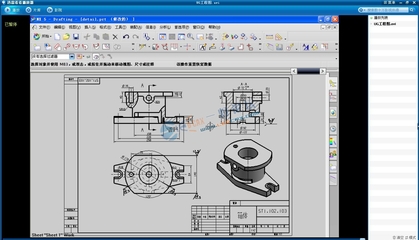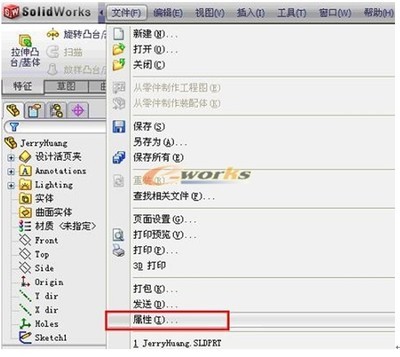UG是一个非常系统化的软件,从建模到分析、从出图到制造等等均整合在一个文件之下,这是其它三维软件所不及的,从三维建模到工程图看似简单,但想要出一个符合国家规范的合格工程文件却不简单,下面是自己的经验之谈。
UG出工程图的步骤――工具/原料UG软件
足够的机械知识
UG出工程图的步骤――1.三维建模UG出工程图的步骤 1、
对于一个零件。三维建模的关键是建立正确的一个体,这个体应该是完整的一体,而不是分散的各个特征的组合,否则在工程图剖视图中你就会发现问题---代表不同材料的不同方向的剖面符号。若不是一个完整的体,就要用布尔求和将特征求和为一个完整的体。这也提醒我们,三维建模不是简单的特征组合,而是一个完整的体,在做任何特征的时候都要选择好布尔运算。
UG出工程图的步骤 2、
对于一个装配体,主要是各个零件之间的正确组合。
UG出工程图的步骤――2.进入制图环境,选择制图标准UG出工程图的步骤 1、
进入制图环境很简单:单击工具栏的开始--选择制图--单击制图--就进入了制图环境;直接快捷键Ctrl+shift+D。

UG出工程图的步骤 2、
选择制图标准。这是很多同学都会忽视的一个步骤也就导致了出图与中国国家标准GB不同,或者很麻烦走了不少弯路。选择制图标准的方法:菜单栏工具--制图标准--选择用户/GB。这样就进入了GB的制图模式,插入图纸业后就会看出区别了。
UG出工程图的步骤――3.插入图纸页、放置各个视图UG出工程图的步骤 1、
菜单栏插入---图纸页。就会弹出图纸页向导,选择需要插入的图纸页大小A1/A2/A3/A,之后进入主视图的选择,然后是视图的个数选择等,等向导完成,点击确定,就完成了图纸页的创建和基本视图的放置,工程图的雏形就出来了。此时你就能发现图纸页的标题栏、侧边栏、顶边栏与GB完全一致,这就是制图标准选择的结果,早期版本的UG可能不符合现在的新GB。
UG出工程图的步骤 2、
完善视图表达。该剖的剖,该放大的放大,需要局部试图的就进行局部视图,这在工具栏中能完成,在插入--视图中也能找到。
UG出工程图的步骤――4.标注UG出工程图的步骤 1、
标注尺寸及公差。
UG出工程图的步骤 2、
标注形位公差及表面粗造度。UG的形位公差、表面粗造度等在工具栏均有集成,可以直接单击调用,当然早期的UG版本可能不太符合新的GB。
UG出工程图的步骤 3、
书写技术要求、填写标题栏。
UG出工程图的步骤――注意事项以本人使用的UG8.5版本为例。
 爱华网
爱华网